收货打标签在WMS系统中的作用不仅体现在跟踪和识别、库存管理、拣选和装运、质量控制等方面,还可以为数据采集提供便利,提高仓库操作效率和准确性。
以下为收获打标签具体操作:
打开收料界面
1、在菜单页面选择【WMS管理】;
2、再选择【收料】打开收料操作界面。主要可进行内部收料操作。
收料操作页面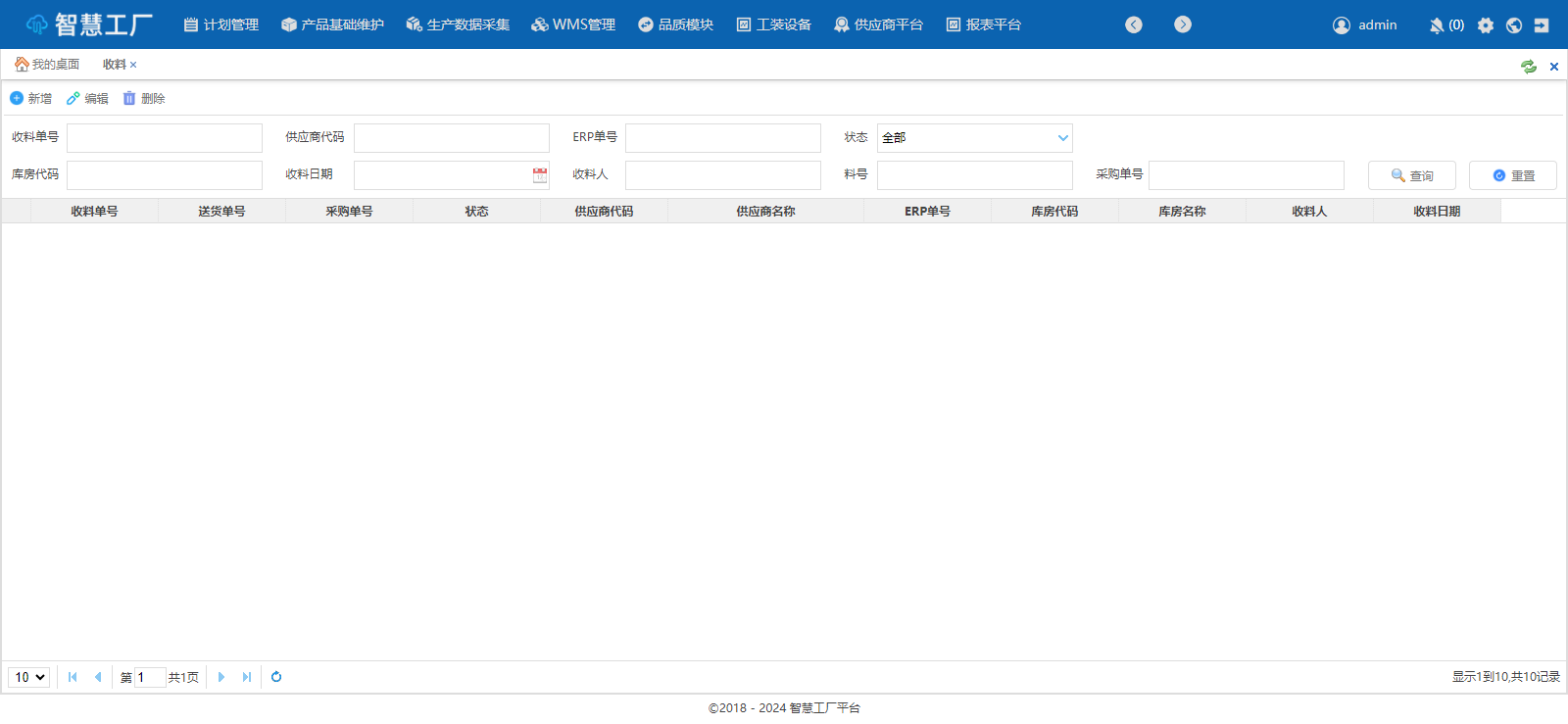
新增收料单:点击【新增】(2.1)按钮,可进入新增收料单操作界面;
查询收料单:填写查询字段信息,点击【查询】按钮(2.2),即可在下方查询已有的收料单信息;
编辑收料单:选择查询出的收料单信息,可选择未提交状态的收料单(2.3),点击【编辑】按钮(2.4)即可进入收料单编辑操作界面。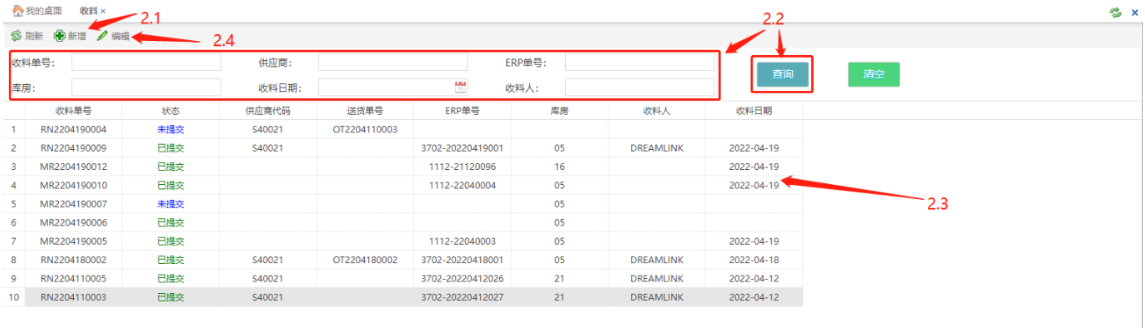
新增收料单
在进入收料单新增界面即(到货单明细界面),选择库房、供应商(2.1.1),点击【选择物料】(2.1.2)按钮进入采购单选择物料界面,可根据情况填写查询信息点击【查询】(2.1.3),选择相关物料双击(2.1.4)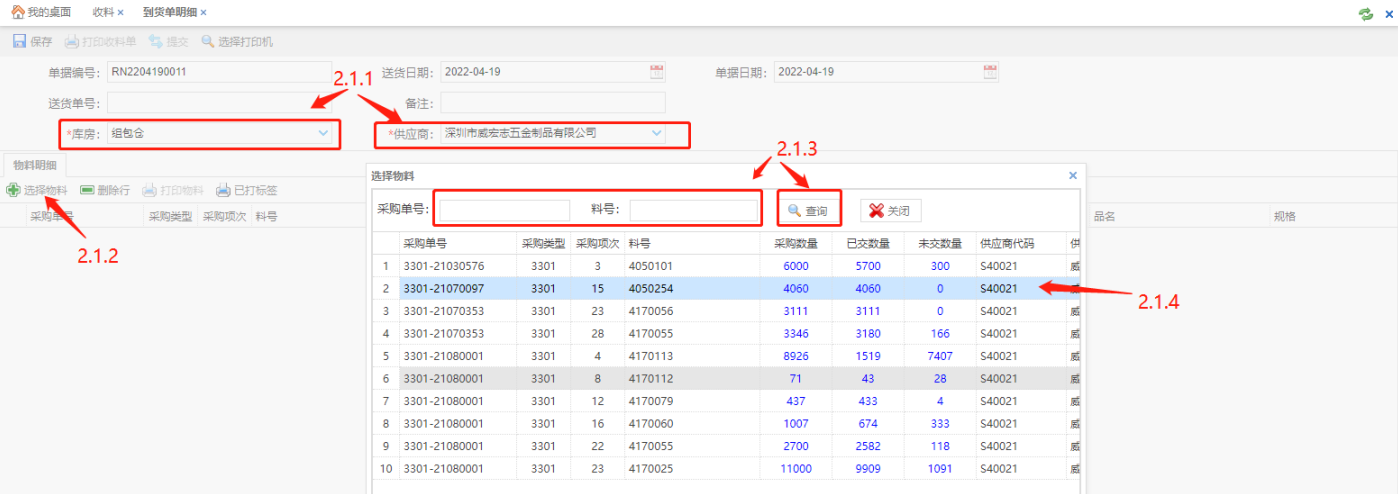
选择好物料后点击【保存】按钮(2.1.5),选择物料双击(2.1.6)填写到货数量,选择物料点击【打印物料】按钮打印物料标签(需开启均维打印服务控件),如果已经打印过需补打可以点击【已打标签】补打标签,点击【提交】即可同步ERP。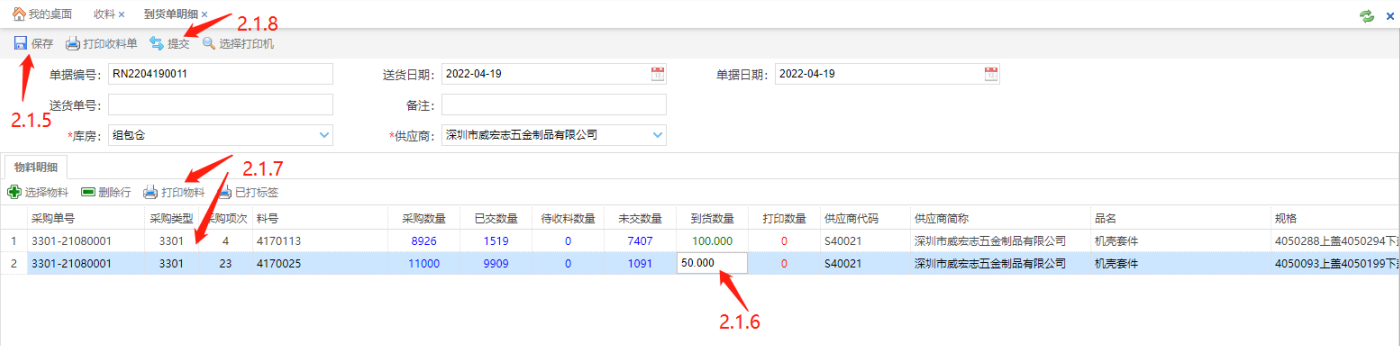
编辑收料单
进入收料编辑界面,选择库房,可以根据实际情况编辑到货数量(2.3.1)、打印物料标签或补打已打印标签(2.3.2),点击【提交】(2.3.4)按钮同步ERP。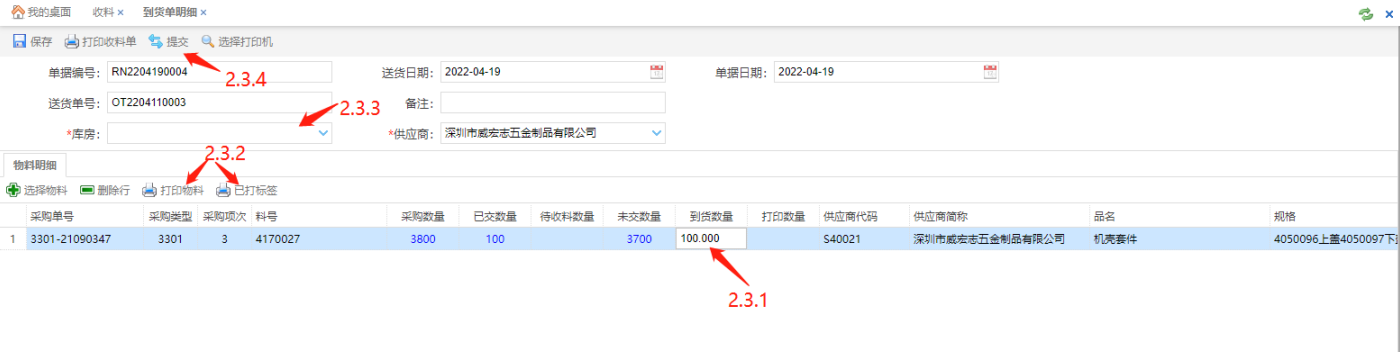
物料标签打印
选择物料(3.1)点击【打印物料】打印物料标签(3.2),填写最小包数量(3.3)、打印张数(3.4)、DateCode(3.5)和LotNo(3.6)点击【打印】(3.7)(需开启均维打印服务控件)。
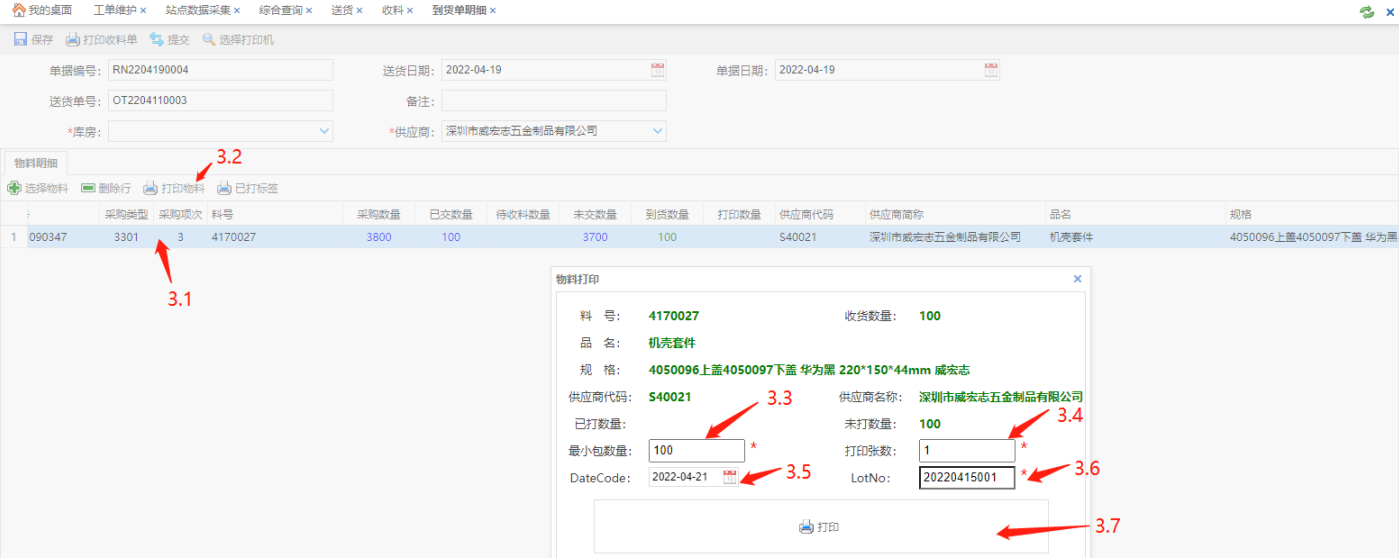
收货
选择【收货】(1),再选择【送货单收料】(2),在送货单收料界面点击【送货单号】进入单据选择界面(3)选择单据(4),在收料界面扫描收料UID条码(5)并核对收料信息(6)无误后点击【提交】即可完成收料(7)。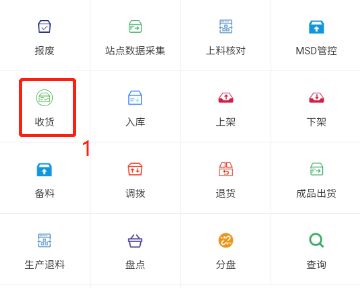


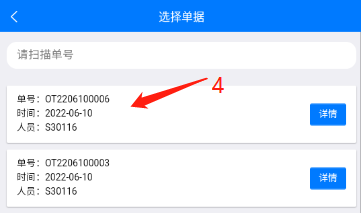
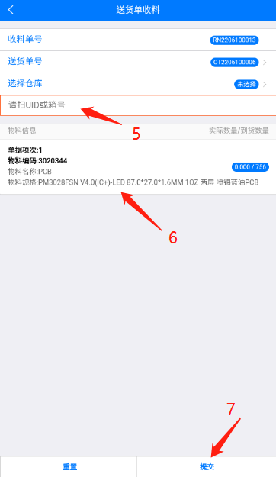
最后编辑:杨泽光 更新时间:2025-05-22 17:41

